使用 MongoDB Compass 创建数据库
MongoDB是一种利用面向文档的方法来存储数据的数据库。它在内部使用BSON格式存储数据,但作为开发人员,我们可以使用JSON与MongoDB进行数据的发送和接收。MongoDB会自动处理JSON和BSON之间的转换。相比之下,像MySQL这样的传统关系型数据库将数据存储在表中。每个表代表一个实体,表中有多个行对应各个数据记录。表中的列代表实体的属性。
在MongoDB中,数据以文档的形式存储,类似于JSON对象。MongoDB中的集合起到关系型数据库中表的作用。实际上,集合是一组类似JSON的文档。集合中的每个单独记录被称为文档,可以看作是关系型数据库中的行的等价物。
MongoDB中的文档实际上是一个包含多个键值对的JSON对象(在内部以BSON格式存储)。JSON中的每个键代表实体的属性。因此,在MongoDB中,键值对中的键可以被视为关系型数据库中的列。
文档示例
该文档包含了一个学生的信息,以JSON格式呈现。
{
"Name" : "Rohit",
"Age" : 21,
"Gender" : "Male",
"Dept" : "CS"
}
集合的例子
一群文件构成了一个集合。
[
{
"Name" : "Rohit",
"Age" : 21,
"Gender" : "Male",
"Dept" : "CS"
},
{
"Name" : "Vivek",
"Age" : 19,
"Gender" : "Male",
"Dept" : "BBA"
},
{
"Name" : "Rohit",
"Age" : 21,
"Gender" : "Male",
"Dept" : "HIS"
},
{
"Name" : "Rohit",
"Age" : 21,
"Gender" : "Male",
"Dept" : "CS"
}
]
MongoDB Compass
MongoDB Compass是MongoDB的图形用户界面。它允许用户在不需要了解MongoDB查询语法的情况下分析其存储的数据内容。
在使用MongoDB Compass创建数据库时,首先需要在系统上安装MongoDB Compass应用程序。
安装MongoDBCompass的步骤
第1步: 从MongoDB官方网站下载MongoDB Compass exe安装包。
第2步: 在重定向到该页面后,点击“下载”按钮。
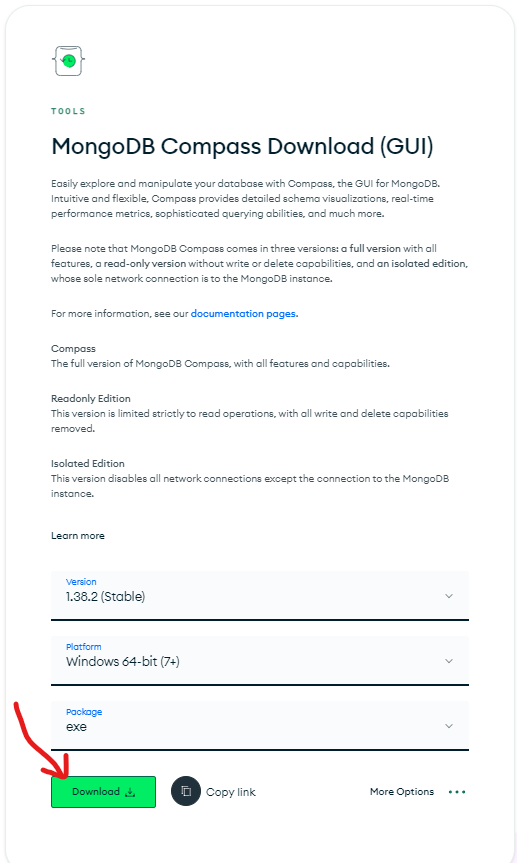
第3步: 下载成功后,双击下载的文件打开。
第4步: 双击下载的文件后,MongoDB Compass开始在您的系统中安装。安装只需几秒钟。
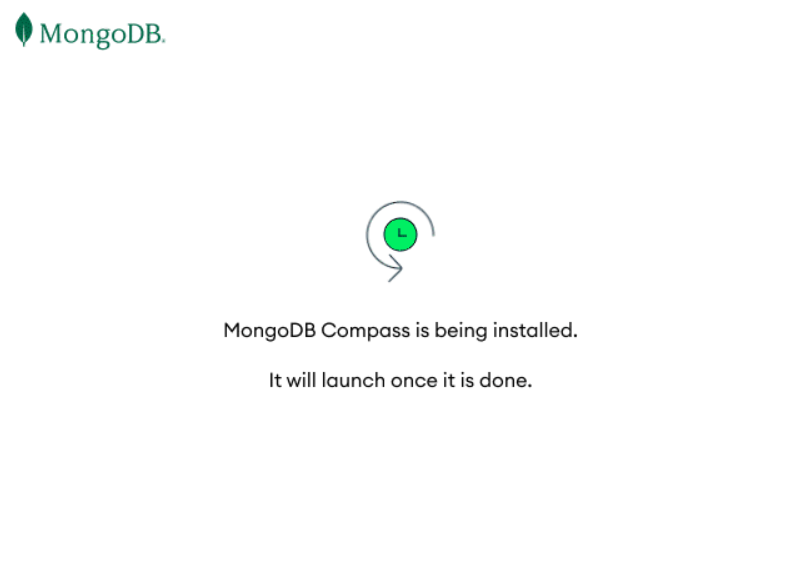
第5步: 成功安装后,系统将自动打开。
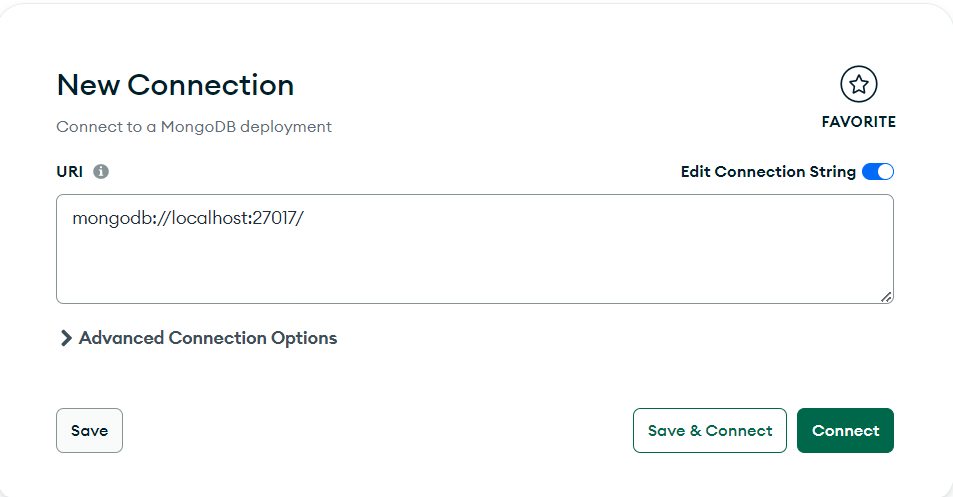
从上述步骤中,我们已经学会了如何安装MongoDB Compass。现在让我们学习如何使用MongoDB Compass创建数据库。
使用MongoDB Compass创建新数据库的步骤
步骤1: 在您的系统上打开MongoDB Compass。
步骤2: 成功打开后,点击“连接”按钮。

步骤3: 点击“连接”按钮后,点击加号(+)图标。
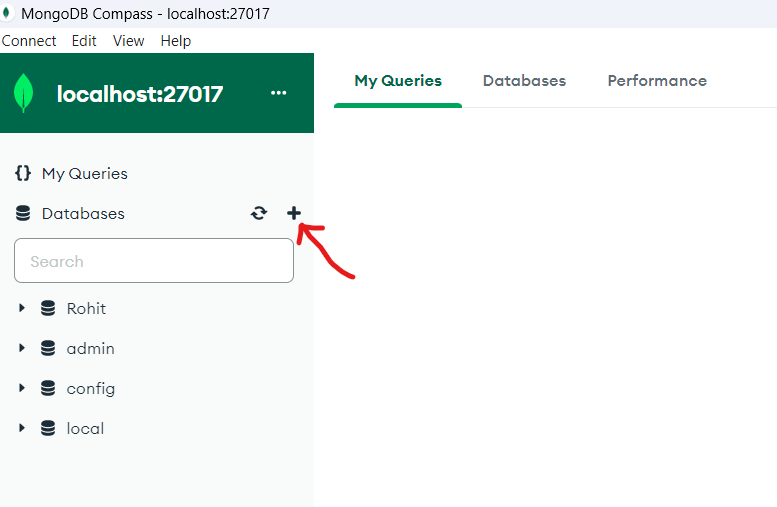
步骤4: 点击加号(+)标志后,会弹出一个弹窗,在其中你需要提供数据库名称和集合名称。
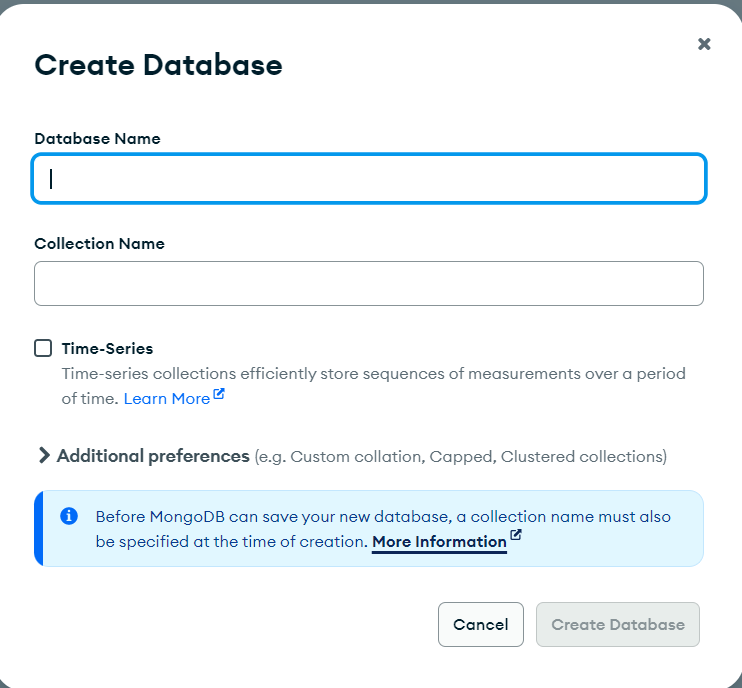
步骤5: 在这里,您可以根据自己的选择给出任何数据库名称和集合名称。在这里,将数据库名称设为“GFG”,集合名称设为“college”。
步骤6: 然后点击“创建数据库”按钮。
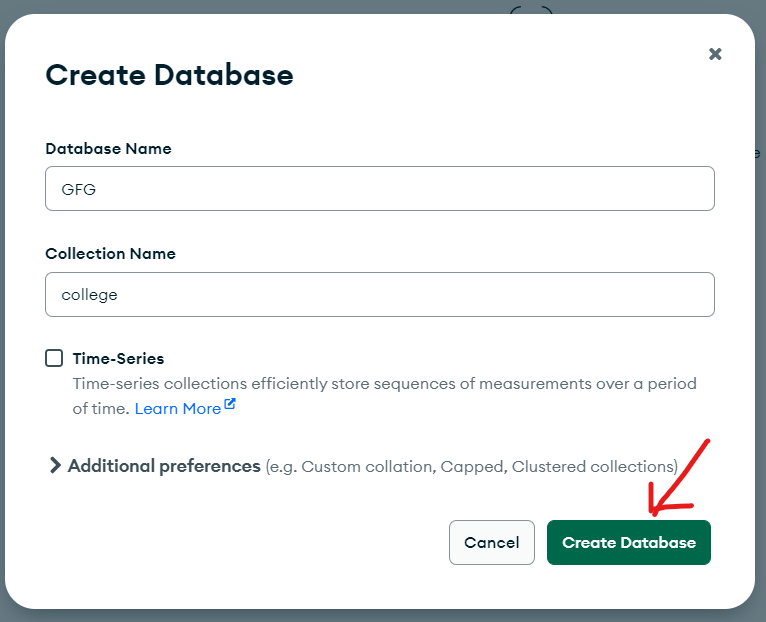
从上面的步骤数据库中创建名称为“GFG”的数据库。
步骤7: 之后,点击“添加数据”并选择“插入文档”选项。
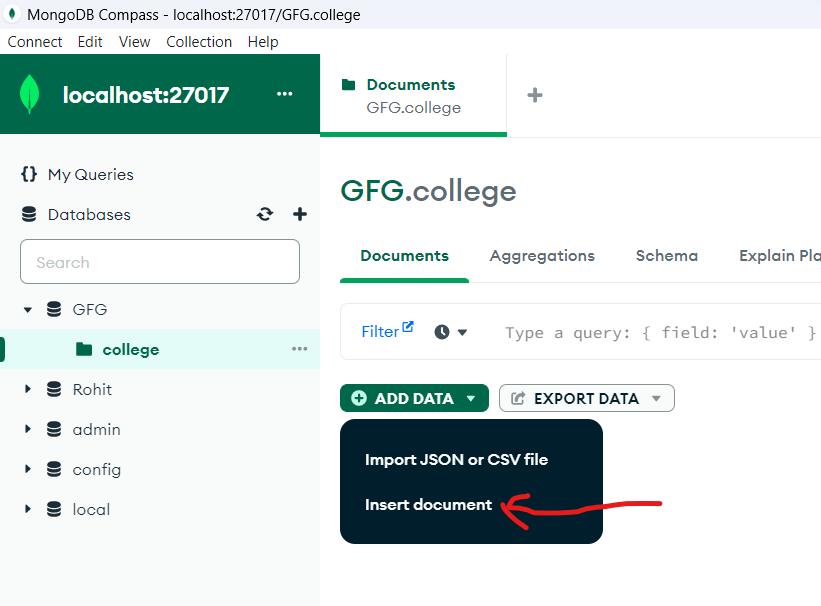
步骤8: 点击“插入文档”后会出现一个新的弹出窗口。
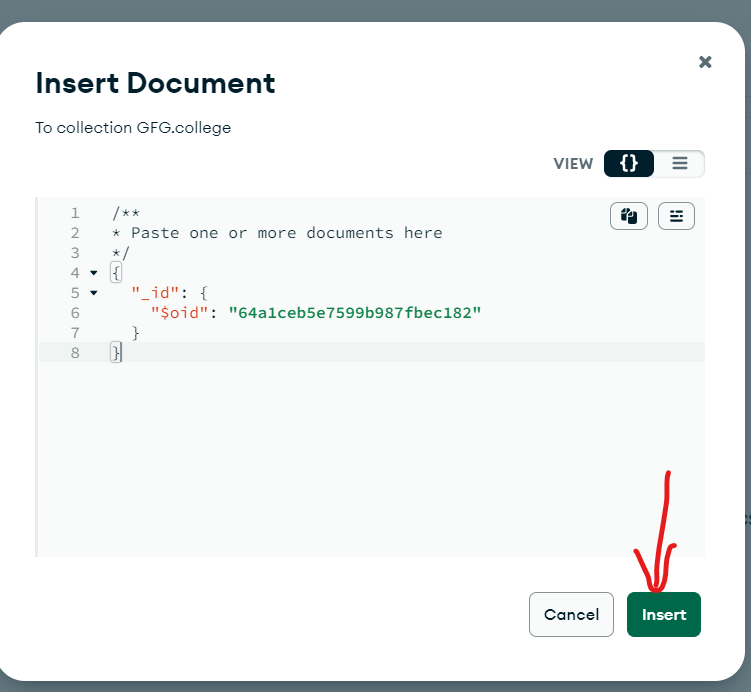
步骤9:在这里粘贴或编写一堆文档,即“集合”,之后点击“插入”按钮。
使用MongoDB Compass创建了数据库。
 极客教程
极客教程